Você precisa testar o site que está desenvolvendo, mas só tem um Mac para trabalhar? Você não precisa construir um servidor separado ou uma máquina virtual apenas para testar seu site. Uma opção rápida é instalar o NGINX no Mac, e você terá um servidor web funcionando diretamente no seu computador.
Fique por aqui e aprenda como instalar e configurar o NGINX no Mac. Você aprenderá algumas maneiras diferentes de instalar o NGINX, para que possa escolher o método que funciona para você. Você também aprenderá os itens de configuração básica para ajudá-lo a começar a testar.
Pré-requisitos
Este tutorial será uma demonstração prática. Se você quiser acompanhar, certifique-se de ter o seguinte:
- Qualquer versão recente do macOS. Na data desta redação, as três versões do macOS em suporte, não fim-de-vida, são Catalina, Big Sur, e Monterey. Este tutorial utiliza macOS Big Sur.
- Seu computador deve ter as Ferramentas de Linha de Comando do Xcode para instalar o NGINX a partir do código-fonte ou Homebrew para instalar o pacote do NGINX (fórmula).
Instalando o NGINX no Mac
Há dois métodos para instalar o NGINX no Mac: compilando o código-fonte ou com um gerenciador de pacotes. Mas um método de instalação não é melhor que o outro. Qual método você escolherá dependerá de seus requisitos.
Nas seções a seguir, você aprenderá como realizar ambos os métodos de instalação do NGINX.
Método 1: Compilando e Instalando a partir do Código-fonte
Compilar e instalar o NGINX a partir do código-fonte lhe dá a flexibilidade de incluir módulos ou patches de segurança em sua instalação do NGINX. Por exemplo, você pode compilar o NGINX para incluir o módulo Protocolo de Mensagem em Tempo Real (RTMP) se configurar um servidor de streaming.
A customização requer mais etapas e inclui a instalação manual de dependências. Siga estas etapas para instalar o NGINX no Mac a partir do código-fonte.
1. Abra um terminal no seu Mac.
2. Execute o comando abaixo para criar um diretório de trabalho dentro da sua pasta pessoal. Este diretório conterá todos os arquivos de origem necessários para a instalação do NGINX.
3. Em seguida, execute os comandos abaixo para baixar (curl) e extrair (tar) a versão mais recente do Perl Compatible Regular Expressions (PCRE). Os módulos Core e Rewrite do NGINX requerem o PCRE. A versão mais recente do PCRE até o momento desta escrita é 8.45.
4. Execute cada comando abaixo para baixar (curl) o código-fonte do OpenSSL e adicionar suporte SSL. Essa adição é um exemplo de customização da compilação do NGINX. A versão mais recente do OpenSSL até o momento desta escrita é 1.1.1m.
5. Depois de baixar os requisitos, execute os comandos abaixo para baixar (curl) e extrair (tar) a fonte do NGINX. A versão estável mais recente até o momento da redação é 1.20.2.
Neste ponto, você deverá ter um total de três novos diretórios, conforme mostrado abaixo.
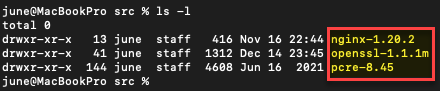
6. Agora, execute os comandos abaixo para compilar (make) e instalar o NGINX.
7. Em seguida, execute o comando abaixo para adicionar o caminho do NGNIX ao $PATH do sistema, anexando o caminho completo /usr/local/nginx ao /etc/paths. Após este passo, você pode executar os comandos do nginx sem especificar o caminho completo.
8. Saia do terminal pressionando CMD+Q e abra uma nova sessão do terminal para aplicar o novo $PATHS.
9. Execute o comando nginx abaixo para iniciar o NGINX, já que o servidor NGINX não inicia automaticamente após a instalação.
10. Por fim, confirme se o NGINX está em execução. Abra uma janela do navegador da web e digite o endereço HTTP://localhost. Você deverá ver a página de mensagem de boas-vindas padrão do NGINX como a mostrada abaixo.
A instalação do NGINX a partir do código-fonte define a porta de escuta padrão como 80.
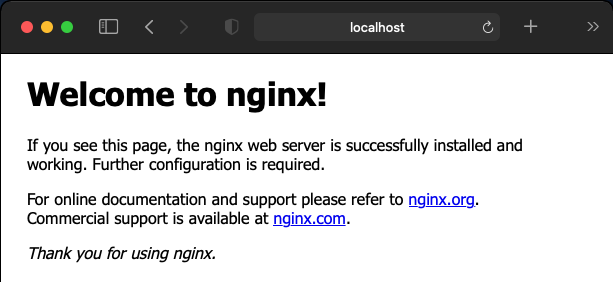
Como você instalou o NGINX no Mac a partir do código-fonte como root, você precisará prefixar cada comando
nginxque emitir comsudodaqui para frente.
Método 2: Instalando o NGINX usando o Homebrew
Instalar o NGINX com o Homebrew é mais conveniente e menos propenso a erros. Este método instala dependências automaticamente. Se você não precisa personalizar a instalação do NGINX, este método é a opção mais rápida e requer apenas um comando para instalar!
Para instalar o NGINX no Mac usando o Homebrew, siga estas etapas.
1. Abra uma nova sessão do terminal.
2. Execute o comando abaixo com o brew para instalar o NGINX.
É possível instalar o NGINX como root com o Homebrew? – Não (não oficialmente). O comando brew install se recusa a ser executado com o prefixo sudo. Se você tentar, receberá a mensagem de erro abaixo.
“Er” ou: Executar o Homebrew como root é extremamente perigoso e não é mais suportado. Como o Homebrew não reduz os privilégios na instalação, você estaria dando acesso total aos scripts de construção ao seu sistema.
3. Após a instalação, invoque o comando abaixo para iniciar o NGINX. Este comando executa o NGINX como um serviço em segundo plano.
Por padrão, o Homebrew instala o NGINX em /usr/local/Cellar/nginx/<versão> e cria links simbólicos em /usr/local/opt/. O binário do nginx possui um link simbólico em /usr/local/bin e esta pasta já está incluída no $PATH.
Para executar o NGINX sem um serviço em segundo plano, execute o comando abaixo. Este comando emite uma diretiva global para NÃO executar o nginx como um daemon.
nginx -g “da” mon off;”
Você pode parar o NGINX pressionando CTRL+C no terminal neste modo.
4. Finalmente, invoque o comando curl abaixo para confirmar que o NGINX está em execução.
A instalação do NGINX via Homebrew define a porta de escuta padrão como 8080. Esta atribuição de porta padrão garante que você possa executar o nginx sem sudo.
Como você pode ver abaixo, o comando curl baixou a página web padrão do NGINX, o que indica que o servidor está em execução.

Configurando o NGINX para Testes
Até agora, você instalou o NGINX, mas ainda está funcionando nas configurações padrão. Existem algumas mudanças fundamentais que você pode considerar antes de começar a testar seu site.
Você deseja que o NGINX seja iniciado automaticamente com a inicialização do computador? Onde você armazenará os arquivos para o site que está testando? Deve-se manter a atribuição de porta de escuta padrão?
Estes são alguns dos itens que você precisará configurar após a instalação do NGINX, os quais você aprenderá a configurar nas seções seguintes.
As seções subsequentes demonstram os passos do(s) arquivo(s) de configuração do NGINX instalado via Homebrew, a menos que as instruções declarem explicitamente.
Personalizando a Porta de Escuta do Servidor
Dependendo do método de instalação, a porta de escuta padrão seria 80 ou 8080. A porta 8080 é geralmente aceitável para testes e desenvolvimento. Mas você ainda pode querer alterar o número da porta em alguns casos, talvez devido a conflito com outros serviços, ou apenas por preferência.
Seja qual for o motivo, siga os passos abaixo para alterar a porta de escuta padrão do NGINX.
1. Primeiro, execute o comando abaixo para enviar o sinal de parada (-s stop) para garantir que o NGINX não esteja em execução. nginx -s stop
2. Em seguida, execute o comando nginx abaixo para descobrir o caminho do arquivo de configuração do NGINX.
O resultado abaixo mostra que o arquivo de configuração está em /usr/local/etc/nginx/nginx.conf.

3. Abra o arquivo de configuração no seu editor de texto preferido, como nano, no exemplo abaixo.
4. Agora, localize a linha listen dentro do bloco server {}. Como você pode ver abaixo, o valor da porta de escuta é 8080.
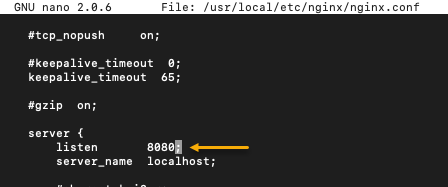
5. Altere o número da porta de listen para outro valor de porta único, como 9000, neste exemplo. Salve a alteração e saia do arquivo.
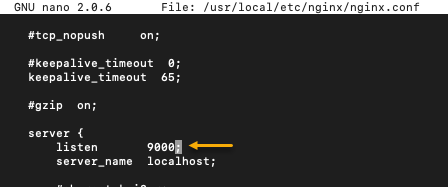
6. Agora, execute novamente o comando nginx abaixo para reiniciar o NGINX.
7. Por fim, abra uma nova janela do navegador e acesse HTTP://localhost:9000. O NGINX agora deve servir o site na porta 9000, como mostrado abaixo.
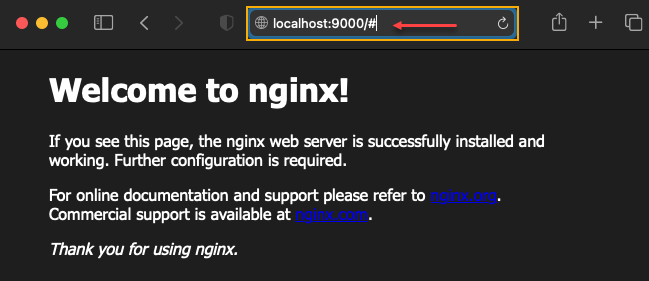
Apontando para o seu Diretório Web de Desenvolvimento
Por padrão, a instalação do NGINX no Mac serve o diretório web de /usr/share/nginx/html (Instalação de origem) ou /usr/local/Cellar/nginx/<version>/html (Instalado via Homebrew).
Mas e se os arquivos do seu site estiverem em outro lugar, talvez em outro disco? Não se preocupe. Siga as etapas abaixo para apontar o NGINX para o diretório web de desenvolvimento.
1. Primeiro, execute os comandos abaixo para parar o NGINX e abrir o arquivo de configuração no editor de texto, como fez na seção “Customizing the Server Listening Port” (etapas um a três).
2. No editor de texto, procure pela linha que diz root html; dentro do bloco server {}.
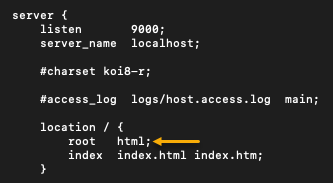
3. Edite o valor root e altere-o para sua pasta personalizada. Neste exemplo, o diretório da web está em /Volume/DevData/testweb. Salve as alterações e saia do editor.
O site de teste neste exemplo é um site estático chamado Dimensions baixado de HTML5 Up. Este site de exemplo é gratuito para baixar e usar, sujeito a A Licença de Atribuição Creative Commons 3.0.
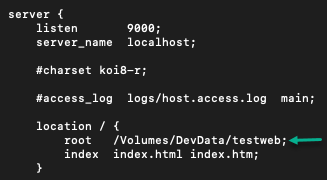
4. Agora, inicie novamente o servidor NGINX.
5. Por último, navegue para o endereço HTTP://localhost:9000 usando seu navegador da web. O NGINX agora está servindo seu site de teste a partir do seu diretório da web personalizado, como na captura de tela abaixo.
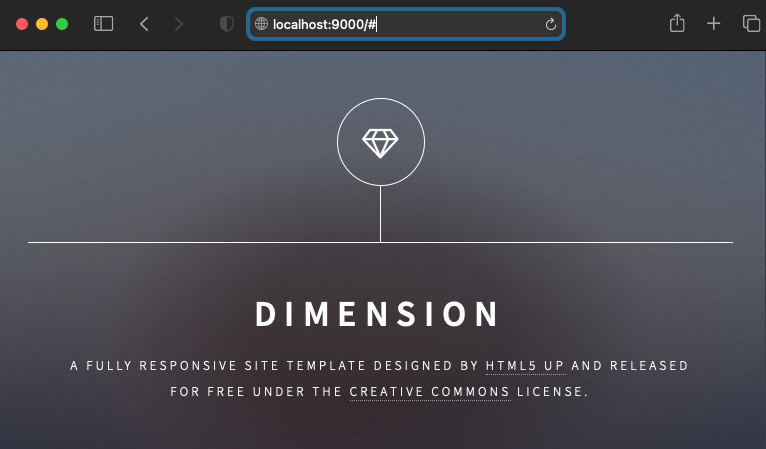
Ativando a inicialização automática do NGINX para uma Instalação Baseada em Fonte
O NGINX não é iniciado automaticamente por padrão, independentemente do método de instalação escolhido. Em desenvolvimento ou teste, a inicialização automática do NGINX pode não ser um requisito. Mas, se necessário, você pode configurar o NGINX para ser executado na inicialização usando o processo launchd.
Você pode habilitar o NGINX para iniciar automaticamente tanto para instalações baseadas em código-fonte quanto para instalações baseadas no Homebrew. Mas, para esta demonstração, começaremos com a instalação baseada em código-fonte.
Para habilitar o autostart do NGINX em uma instalação baseada em código-fonte, siga estas etapas.
1. Execute o comando touch abaixo para criar um novo arquivo de lista de propriedades (PLIST) para o NGINX.
O local /Library/LaunchDaemons armazena os daemons globais que são executados em nome do root ou de um usuário especificado. O nome do arquivo pode ser qualquer coisa, mas seria útil se o nome do arquivo contivesse o nome do daemon que você está criando.
2. Agora, abra o arquivo PLIST para edição.
3. Copie o código abaixo e cole no editor de texto. Salve o arquivo e saia do editor.
Em resumo, o código abaixo define um daemon com o nome ata.nginx. O programa a ser executado é /usr/local/nginx/sbin/nginx e o valor RunAtLoad significa que o programa será executado durante a inicialização do computador.
4. Por fim, execute o comando launchctl abaixo para load o daemon. Esse comando inicia o NGINX imediatamente. E a partir deste ponto, o NGINX iniciará automaticamente após cada reinicialização do computador.
Suponha que mude de ideia e prefira desativar a inicialização automática do NGINX, execute o comando abaixo. Este comando interrompe e desativa a inicialização automática do daemon NGINX.
Habilitando a Inicialização Automática do NGINX para uma Instalação Baseada no Homebrew
Ao contrário da instalação baseada em código-fonte, para a instalação do NGINX baseada no Homebrew, você só precisa executar um comando para habilitar ou desabilitar o comportamento de inicialização automática do NGINX. Não é conveniente?
Execute o comando abaixo para habilitar a inicialização automática do NGINX. O comando start inicia o NGINX imediatamente e o registra para ser iniciado durante a inicialização.
Após executar o comando, você obterá uma saída semelhante à imagem abaixo.
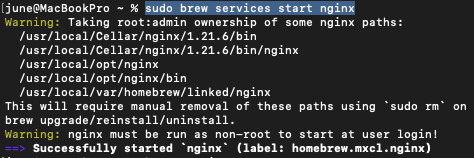
Para desativar o estado de inicialização automática do NGINX, execute o comando abaixo. Como pode ver, a única parte do comando a ser alterada é de start para stop. Este comando também encerra o servidor NGINX imediatamente de maneira graciosa.
Conclusão
Aí está! Configurar o NGINX no Mac é uma maneira infalível de ter um servidor web em execução rapidamente para testes. Você tem opções de instalação com base nos requisitos da sua configuração, e personalizar suas configurações é rápido através de arquivos de configuração de texto simples — nenhuma ferramenta especial é necessária.
O NGINX não limita os testes e a execução a apenas um site. Você pode executar vários domínios e sites de desenvolvimento simultaneamente sem interferir entre si. Ou, se estiver se sentindo aventureiro, também pode executar o NGINX no Docker no Mac!













